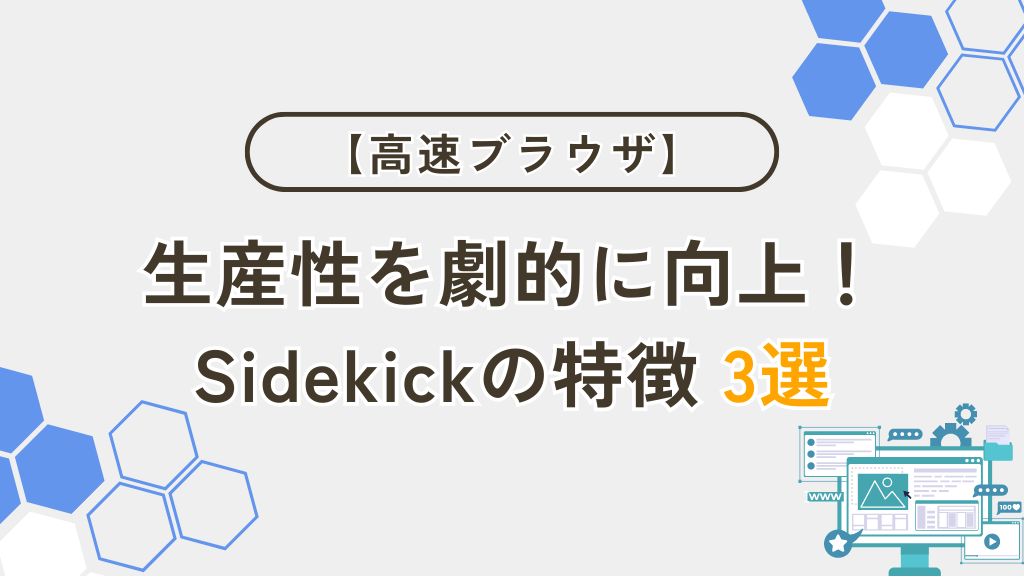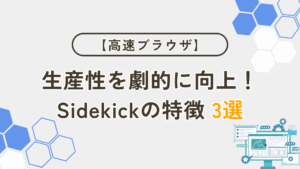本記事では生産性の向上に繋がる高速ブラウザSidekickの特徴について大きく3つ解説していきます。
この記事は次の悩みを持った方に向けて書いています。
- 「集中力を切らさずアプリやページに素早くアクセスしたい」
- 「作業時複数のタブやアプリを使用していて、必要な情報が埋もれてしまい困っている」
- 「普段使用するブラウザの乗換えに悩んでいる」
- 生産性向上に繋がるSideKickの特徴が分かり、作業を集中して進められる様になる。
- 日常使いするブラウザの乗換え・検討の参考になる。
Sidekickの生産性を上げる特徴 3選
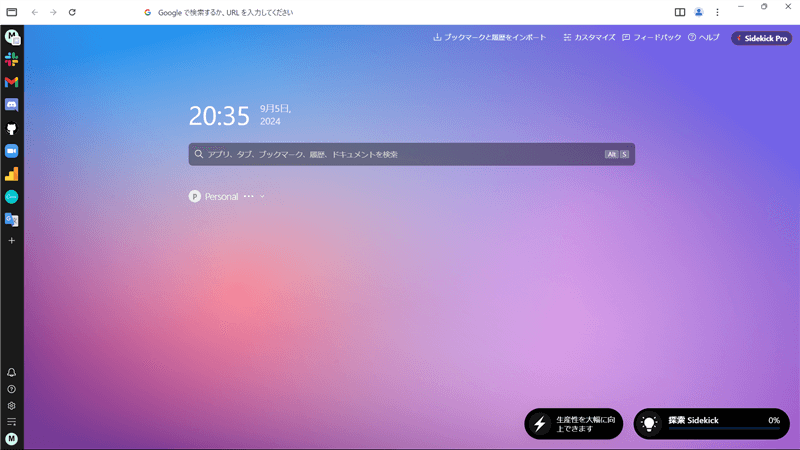
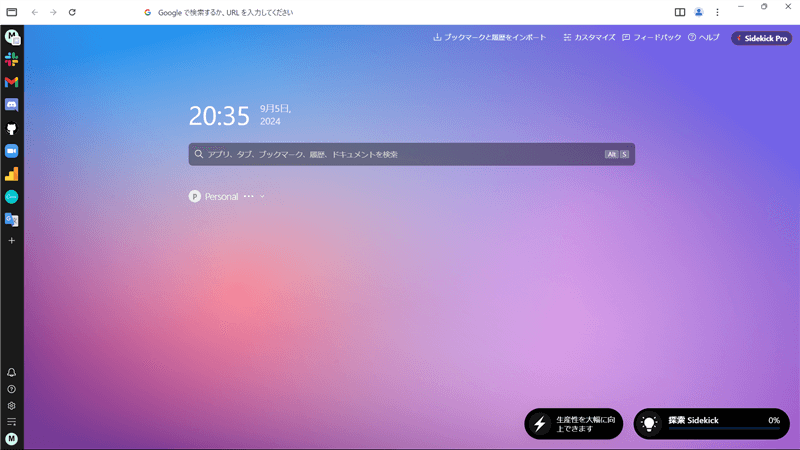
SidekickはGoogle ChromeやMicrosoft Edgeと同じChromiumがベースとなっている生産性向上に特化した機能を多く備えているブラウザです。
ChromeやEdgeとベースが同じなので拡張機能もそのまま使用できるし、ブックマークなどの引っ越しも簡単に行えます。
ブラウザの乗り換えって初期設定が大変だから助かります。
またSidekickは作業の生産性を高める機能が充実していて、その中でも特に下記の大きな特徴があります。
- タブの一括管理が可能
- サイドバーへWebアプリを追加・起動できる
- AIが使用していないタブを一時停止する
Sidekickから各ページやアプリへのアクセスがスムーズに行えるので、不要な作業や画面の切替が減り作業効率が格段に上がります。
ブラウザと言うよりなんだか1つのOSみたいですね!
次の項目からは上記3つの特徴について詳しく解説していきます。
タブの一括管理が可能
SidekickのタブはGoogle ChromeやMicrosoft Edgeと違いサイドバーの上部にあるアイコンでタブを管理しています。
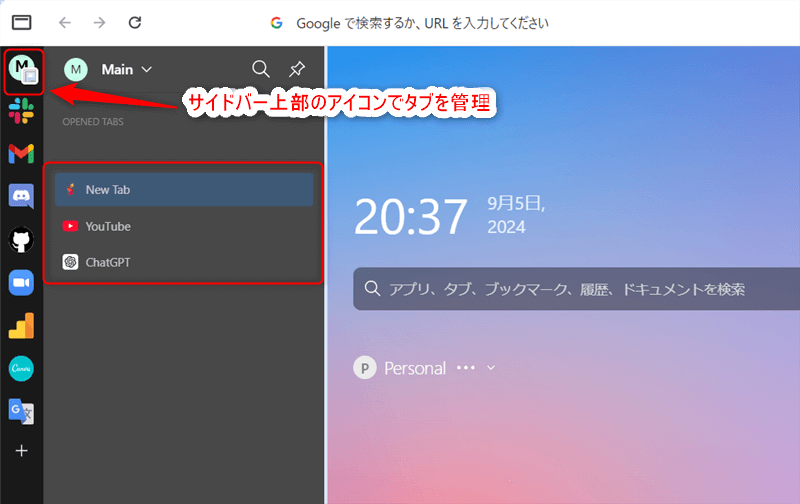
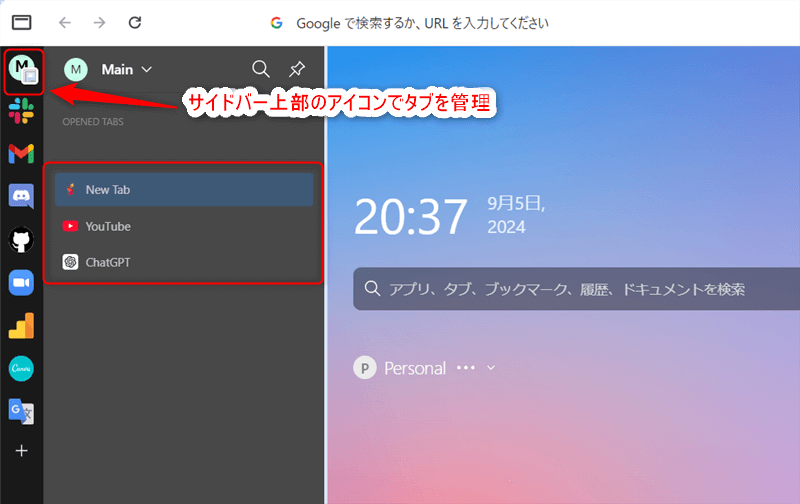
またタブはセッションというグループ単位で管理する事ができます!
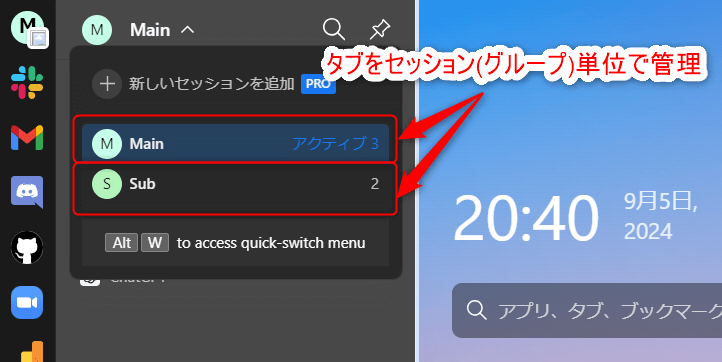
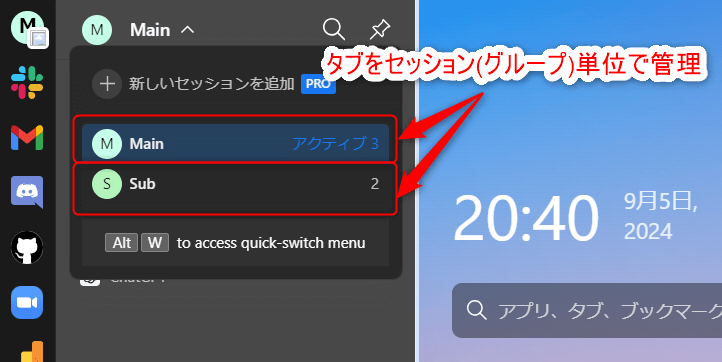
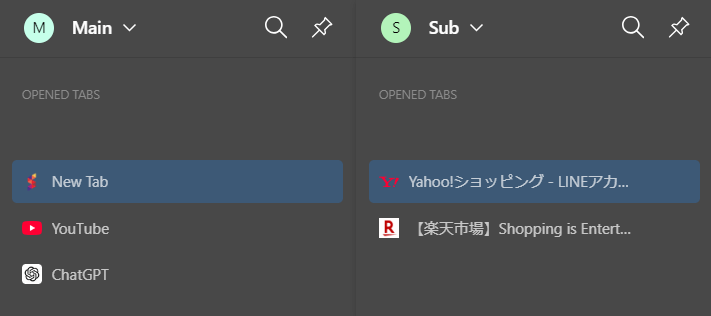
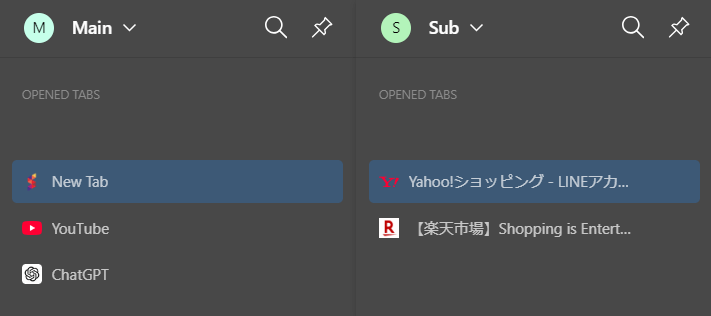
使い始めは戸惑うかもしれませんが、慣れれば非常に見やすく用途に合わせた環境を自分で作れるので必要な時に必要なページを直ぐに表示する事ができます。
複数タブを開いていると見たいタブが埋もれてしまうからグループ単位で管理できるのは便利かも!
サイドバーへWebアプリを追加・起動できる
Sidekickではサイドバー上にWebアプリを追加でき、瞬時に起動する事ができます。
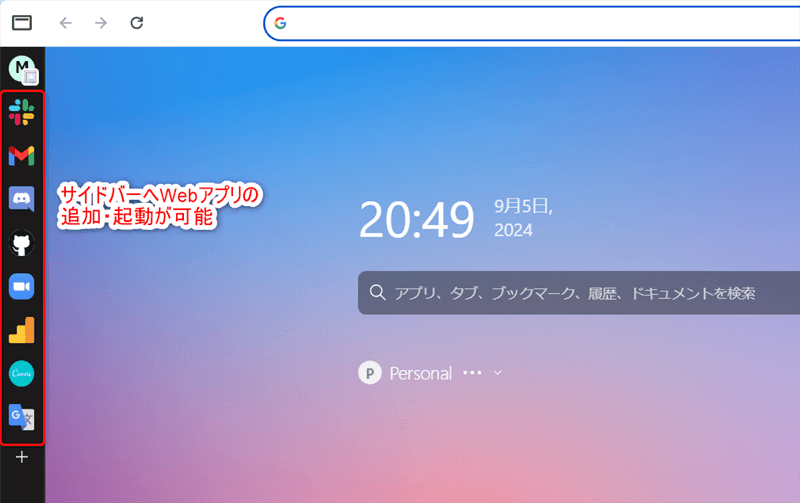
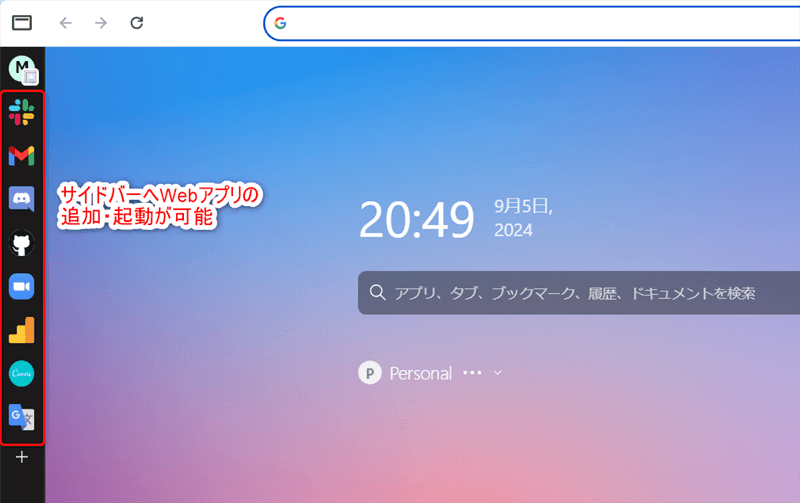
よく使用するアプリを集約させておけば、サイドバーから直接起動できるので作業中の集中力を切らさず必要なアプリにアクセスできます。
複数ページやアプリを使っていると必要なものを探したり、誤操作してしまったりと大変だったけどこれなら楽に操作できそうですね。
AIが使用していないタブを一時停止する
Sidekickでは使用していないタブをAIが自動で一時停止してくれる為、複数のタブが開いていても動作が軽く快適に作業を続ける事ができます。


複数タブを開いていると動作が重くなりがちなのでこれは嬉しい!
SideKickの無料版と有料版について
生産性を高める多くの機能を備えているSidekickですが無料版と有料版がそれぞれ存在しており、全ての機能を使うには月額8ドルの有料版を使用する必要があります。
| 機能 | 無料版 | 有料版 |
|---|---|---|
| セッション数 | 2セッション | 無制限 |
| サイドバーのWebアプリ登録 | 5個 | 無制限 |
| スプリットビュー表示 | ‐ | 有 |
| パスワード共有 | ‐ | 有 |
| カスタムWebアプリの登録 | ‐ | 有 |
| 同一アプリ内での複数アカウントの併用 | ‐ | 有 |
| 複数のワークスペース | ‐ | 有 |
| サポート | 基本的なカスタマーサポート | プレミアムカスタマーサポート |
こう比較して見るとやっぱり有料版を使った方が良いのでしょうか?
そんな事は無いですよ。制限があると言っても個人が使用する分には無料版でも十分です。
判断に迷った時は使い始めの2週間は有料版の機能がトライアルで使用可能なので、まずはお試しで使用してから決めてみるのも手です!
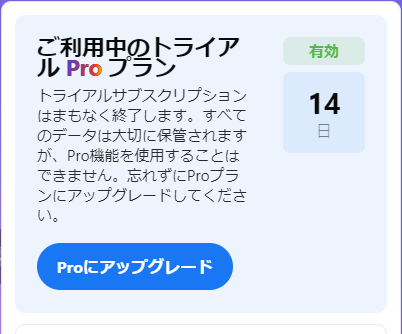
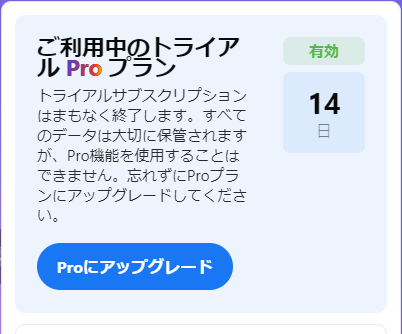
\生産性が劇的に向上する!/
終わりに
以上で今回の記事は終了です。
Sidekickは複数のタブ管理やWebアプリへのアクセスが簡単で特にオンラインでの作業の効率向上に繋がります。
普段から複数の画面を使用している人や集中力を切らさずに作業を行いたい人と相性が非常に良いブラウザなのでぜひ一度試してみて下さい!